Režim inkognito je funkce přítomná ve všech hlavních dnes dostupných webových prohlížečích a může vám pomoci procházet web, aniž byste za sebou zanechali záznamy o svých aktivitách. Pokud však sdílíte svůj počítač s nezletilými a chcete mít přehled o tom, co dělají, můžete anonymní režim trvale zakázat ve svém prohlížeči. Deaktivace se liší od prostého zavření anonymního režimu, protože trvale zabrání komukoli otevřít anonymní okno ve vašem webovém prohlížeči. Zde je návod, jak to udělat.
V Chrome ve Windows
- Otevřete nabídku Start, napište
CMDa klikněte na „Spustit jako správce“.
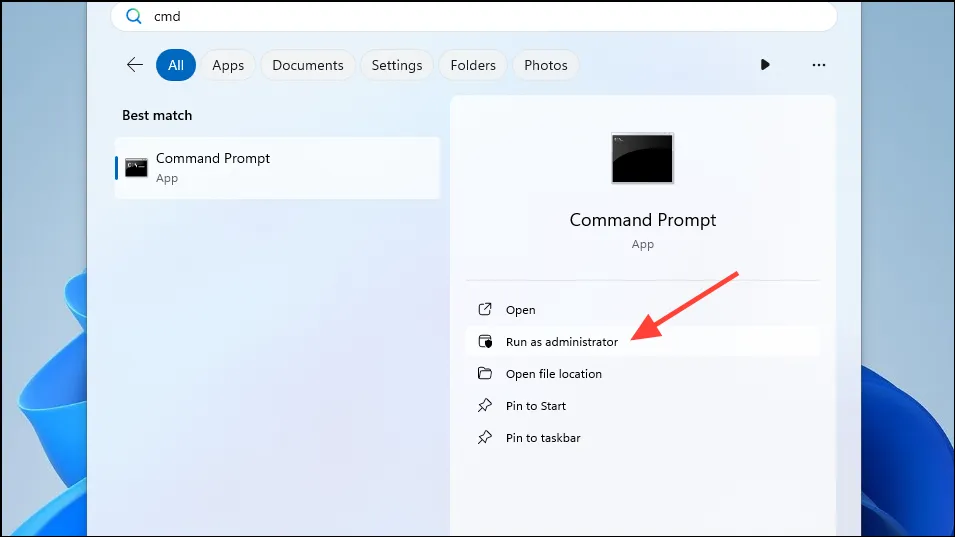
- Když se otevře okno příkazového řádku, vložte do něj následující příkaz a stiskněte Enter:
REG ADD HKLM\SOFTWARE\Policies\Google\Chrome /v IncognitoModeAvailability /t REG_DWORD /d 1
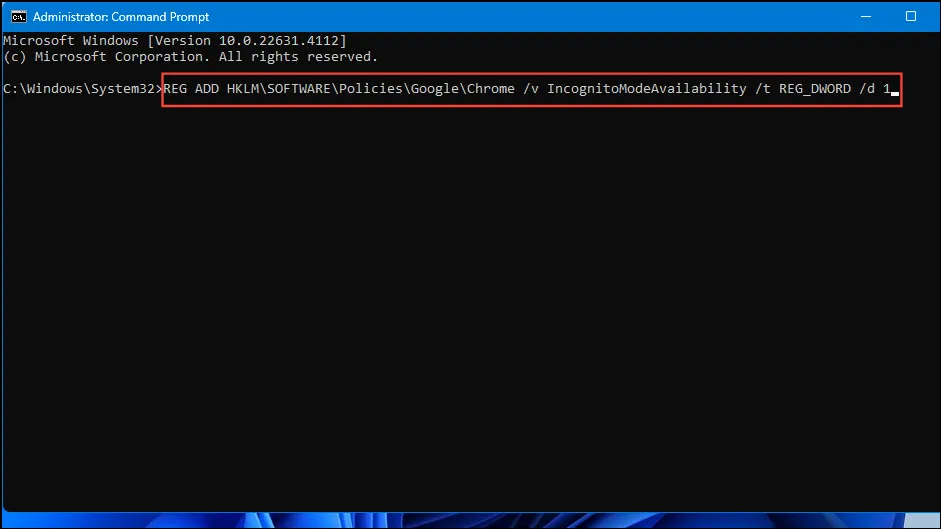
- Nyní by měl být anonymní režim v Chromu zašedlý a již nepoužitelný. Chcete-li funkci znovu povolit, vložte do příkazového řádku následující příkaz
REG ADD HKLM\SOFTWARE\Policies\Google\Chrome /v IncognitoModeAvailability /t REG_DWORD /d 0. Ujistěte se, že jste1nahradili0.
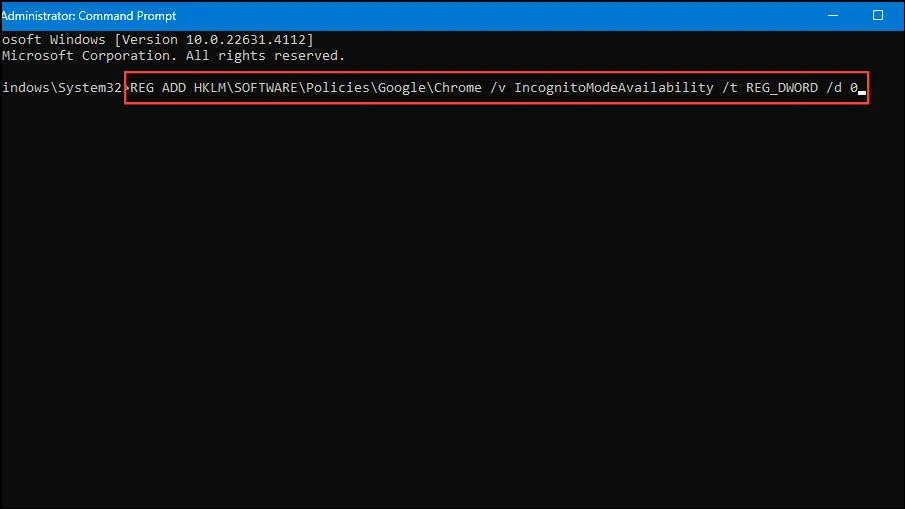
V Chrome na macOS
- Chcete-li natrvalo deaktivovat anonymní režim v Chromu na macOS, nejprve pomocí
Command + Spacezkratky otevřete vyhledávání Spotlight. - Do vyhledávacího pole zadejte
Terminala vyberte, když se objeví ve výsledcích vyhledávání. - Vložte následující příkaz do okna Terminál
defaults write com.google.chrome IncognitoModeAvailability -integrer 1za stiskněte Enter. - Nyní zavřete Terminál a zkontrolujte Chrome. Anonymní režim by měl být deaktivován.
V Safari na macOS a iPhone
V Safari neexistuje žádná přímá možnost, jak zakázat režim soukromého prohlížení, ale můžete to udělat úpravou omezení obsahu pro různé typy webového obsahu.
Na iPhone
- Otevřete nastavení zařízení na vašem iPhone a klepněte na ‚Screen Time‘. Pokud je tato možnost zakázána, klepněte na „Zapnout čas obrazovky“ a poté na možnost „Pokračovat“, abyste ji povolili.
- Nyní klepněte na „Použít heslo pro čas obrazovky“ pro nastavení přístupového kódu a poté jej potvrďte. Tím zabráníte tomu, aby někdo jiný provedl neoprávněné změny.
- Po nastavení přístupového kódu přejděte na „Omezení obsahu a soukromí“.
- Klepněte na přepínač pro „Omezení obsahu a soukromí“ v horní části, pokud není povolen. Poté přejděte na „Obchod, web, Siri a obsah herního centra“.
- Dále klepněte na možnost „Webový obsah“.
- Chcete-li v Safari zakázat soukromé prohlížení, vyberte z možností „Omezit webové stránky pro dospělé“.
Kde macOS
- V systému macOS otevřete Nastavení a vlevo klikněte na „Čas obrazovky“.
- Poté klikněte na „Obsah a soukromí“ v části Omezení.
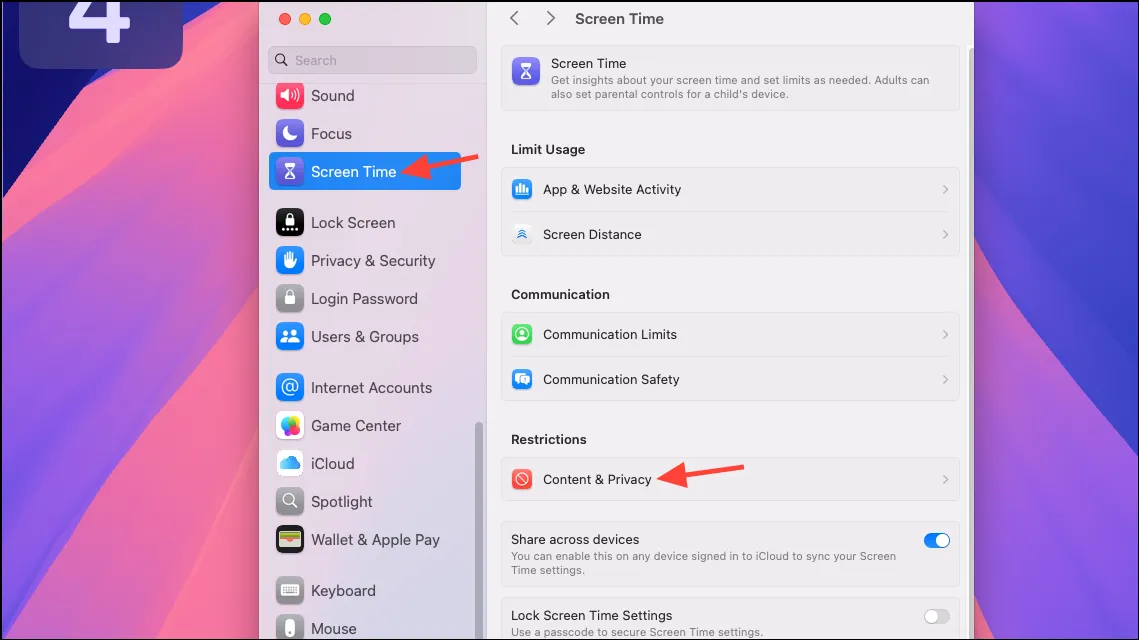
- Kliknutím na přepínač tuto možnost zapněte, pokud není zapnutá.
- Nyní klikněte na možnost „Obchod, web, Siri a obsah herního centra“.
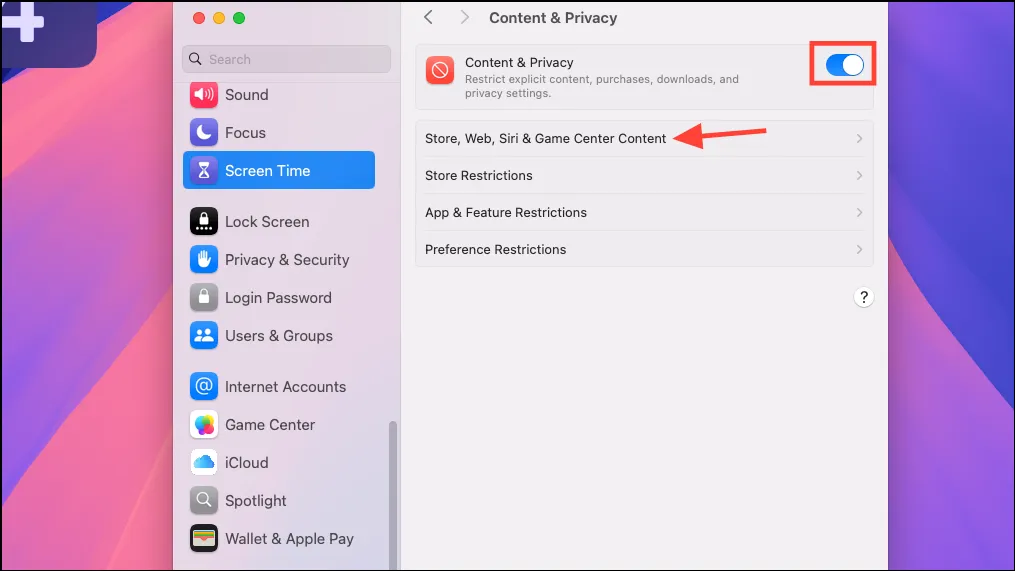
- Pro možnost „Přístup k webovému obsahu“ v prohlížeči Safari vyberte z nabídky „Omezit webové stránky pro dospělé“ a klepněte na „Hotovo“ vpravo dole.
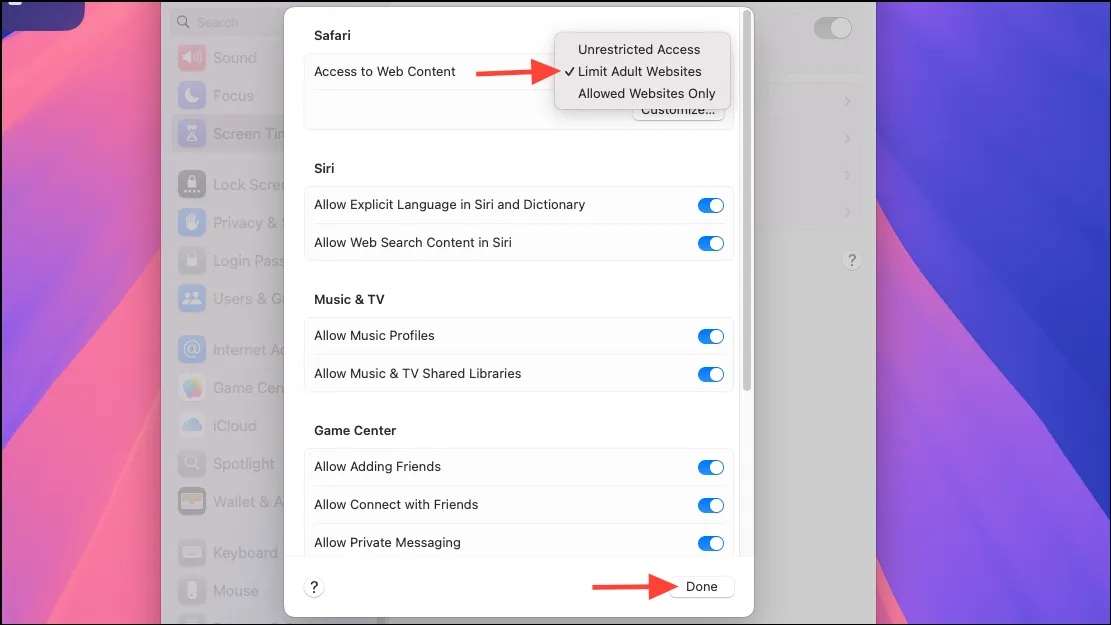
- Nyní otevřete Safari a zkontrolujte, zda byla možnost „Nové soukromé okno“ zašedlá nebo ne.

V Microsoft Edge v systému Windows
Chcete-li zakázat anonymní režim v Microsoft Edge v systému Windows, budete se muset spolehnout na Editor registru.
- Otevřete nabídku Start, zadejte
regedita klikněte na „Spustit jako správce“.

- Když se otevře Editor registru, přejděte do následujícího adresáře:
HKEY_CURRENT_USER > Software > Policies > Microsoft > Edge.
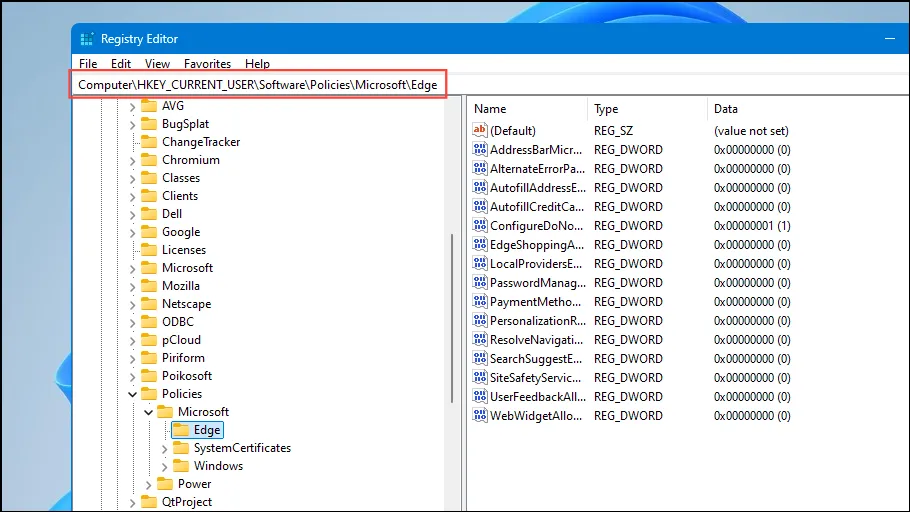
- S vybraným adresářem Edge klikněte pravým tlačítkem myši na pravou stranu a vyberte „Nový“ a poté „Hodnota DWORD (32-bit).
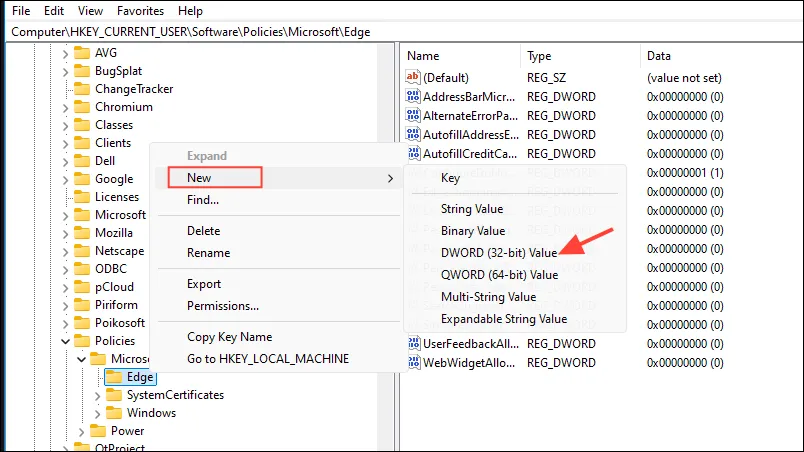
- Nově vytvořenou položku pojmenujte
InPrivateModeAvailabilitya poté na ni dvakrát klikněte a nastavte její hodnotu na1.
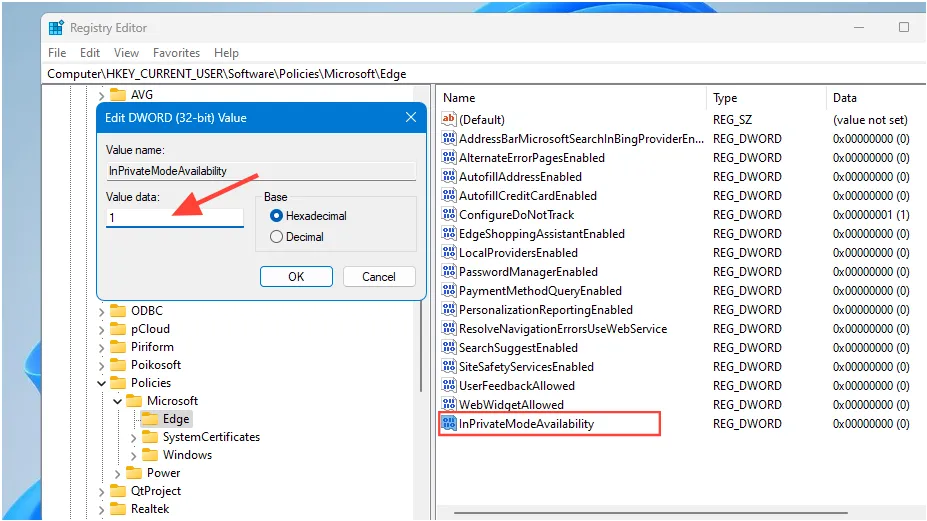
- Nyní zavřete Editor registru a restartujte počítač. Otevřete prohlížeč Edge a možnost ‚InPrivate Browsing‘ by nyní měla být zašedlá.
Věci, které byste měli vědět
- Provádění změn v registru systému Windows může vést k různým problémům, zejména pokud nemáte dostatečné znalosti o tom, jak váš počítač funguje. Takže se ujistěte, že jste si vytvořili zálohu, než si s ní budete hrát.
- Zatímco výše uvedené metody vám mohou pomoci zakázat anonymní režim v prohlížečích Chrome, Safari a Edge, nejsou spolehlivé. Mějte tedy přehled o historii prohlížení toho, kdo jiný používá váš iPhone nebo počítač.
- V Chrome a Edge na zařízeních Android zatím nelze trvale deaktivovat anonymní režim.
- Prohlížeče jako Firefox vám neumožňují deaktivovat režim inkognito, ačkoli existují rozšíření, která tvrdí, že vám s tím pomohou. Při používání takových rozšíření však existují bezpečnostní problémy, proto se pokud možno vyhněte jejich používání.
Napsat komentář